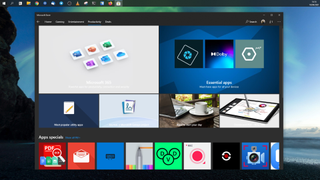Windows 10 S, yeni PC yapınız için bir kopya satın aldığınızda seçmeyeceğiniz, ancak yeni dizüstü bilgisayarınızda gelebilecek bir Windows 10 çeşididir . Windows 10 S kullandığınızı bile fark etmeyebilirsiniz.
Bunun nedeni, çoğunlukla Windows 10 Home ile tamamen aynı olmasıdır. Aynı arayüze, aynı ayarların çoğuna ve aynı önceden yüklenmiş uygulamalara sahiptir.
Ancak Windows 10 S, Windows 10 Home'a kıyasla bir temel alanda ciddi şekilde sınırlıdır ve bu, sizin için anlaşmayı bozabilecek bir alandır. Ama neyse ki, kilitli değilsiniz, Windows 10 S'den Windows 10 Home'a geçmenin bir yolu var.
Bir yavaşlama yaşıyorsanız, Windows 10'u nasıl hızlandıracağınız aşağıda açıklanmıştır .
Windows 10 S'nin Windows 10 Home ile karşılaştırıldığında sınırlaması
Microsoft, Windows 10 S'yi yalnızca Microsoft Store'dan uygulama yükleyebildiği için güvenlik ve performans açısından daha iyi bir seçenek olarak görüyor. Bu, Microsoft Mağaza'daki her şeyi taradığından, farkında olmadan kötü amaçlı yazılım indirme olasılığını azaltır.
Sorun şu ki, Microsoft Mağazası her zamankinden daha iyi olmasına rağmen, Windows 10 için var olan zengin üçüncü taraf uygulamalarına erişemiyor. Ancak Windows 10 S ile bunların hiçbirini yükleyemezsiniz.
Bu kategoriye giriyorsanız, önce S Modundan çıkmanız gerekir.
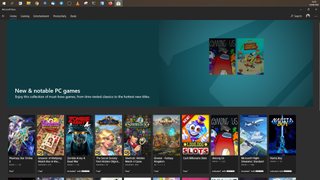
1. Ayarlar uygulamasını açın
Windows 10 S'den Windows 10 Home'a geçmenin ilk adımı, PC'nizde 'Ayarlar'ı açmaktır.
Buradan, ardından 'Güncelleme ve Güvenlik' seçeneğini seçin ve ardından kenar çubuğunda 'Etkinleştirme'yi seçin.
2. Microsoft Store'a gidin
Windows 10 S PC'nizde 'Aktivasyon' sekmesinde 'Windows 10 Home'a Geç' adlı bir bölüm olacaktır. Burada, tıklamanız gereken Microsoft Store'a gitmek için bir seçenek olmalıdır.
Bunun 'Windows sürümünüzü yükseltin' bölümünden farklı olduğunu unutmamak önemlidir. Microsoft Store'a gitmek için buradaki seçeneğe tıklamak sizi farklı bir yere götürecektir, bu yüzden doğru olanı seçtiğinizden emin olun. Varsayılan olarak, bu bölüm sizi istemediğiniz S Modunda Windows 10 Pro yükseltmesine götürecektir.
3. Windows 10 S Modundan çıkın
Microsoft Mağazası sayfasında, S Modundan çıkmayla ilgili bir referans göreceksiniz. Tek yapmanız gereken 'Al' düğmesine tıklamak ve Windows 10 Home'a taşınacaksınız.
Bilgisayarı yeniden başlatmanız gerekmeyecek, tek göreceğiniz S Modundan çıktığınızı ve artık herhangi bir kaynaktan uygulama yükleyebileceğinizi belirten bir onay mesajı olacak. Tek gereksinim, lisansın uygulanabilmesi için bir Microsoft hesabıyla oturum açmış olmanızdır.
Özet
Windows 10 S, birçok durum için iyi bir fikirdir, ancak Microsoft Store dışı uygulamalardaki sınırlama büyüktür. Böyle bir özellik olmadan yaşayamazsanız, tek seçeneğiniz S Modundan çıkıp Windows 10 Home'a geçmektir.
S Moduna geri dönmek çok daha zor, bu yüzden devam etmeden önce kesinlikle istediğiniz şeyin bu olduğundan emin olmanızda fayda var. Ancak Windows 10 ile ilgili başka hiçbir şey değişmeyecek, yalnızca size daha fazla özgürlük veriyor. Ve bu asla kötü bir şey değil.
- Windows 10 satın alın : alabileceğiniz en ucuz fiyatlar